Labfolder Server Release:
Labfolder ist nun auf der Kubernetes via Replicated (KOTS) Infrastruktur verfügbar. Lesen Sie unsere Release Notes hier!
Integrieren Sie alle Ihre Daten direkt in Ihre Aufzeichnungen
Such- und Filteroptionen um spezifische Daten zu finden
Anpassen von Einträgen per Drag&Drop verschiedener Elemente
Effizientere Zusammenarbeit mit Kollaborationspartnern
Erstellen von Protokollen & SOPs für wiederkehrende Arbeitsabläufe
Aufsetzen von Inventarlisten um die Labormaterialien zu organisieren
Sicher verschlüsselt über SSL und regelmäßig gesichert
Unterschriftenabläufe ermöglichen Beglaubigungsverfahren und erleichtern die Einhaltung von Richtlinien
Um eine vollständige Liste der Funktionen zu sehen, klicken Sie hier.
Labfolder kann auf der vom DZNE bereitgestellten zentralen Installation verwendet werden, wo alle Ihre Daten sicher lokal gespeichert werden. Die Nutzung von Labfolder im DZNE auf individueller Basis ist freiwillig (Gruppenleiter können die Nutzung von Labfolder fördern, aber nicht verlangen). Für alle Gruppen, die Papier-Labornotizbücher verwenden, gilt weiterhin die DZNE-interne Regelung für Labornotizbücher aus Papier („DZNE Standards for Recording and Archiving Research Data on Paper Format“).
Für weitere Informationen wenden Sie sich bitte an das DZNE-Projektteam labfolder@dzne.de
Forschungslaboratorien müssen typischerweise bestimmte Vorschriften einhalten. In unseren White Papers finden Sie nützlich Informationen darüber, wie Labfolder Ihnen hilft diese einzuhalten.
Die Labfolder-Gruppen werden von den DZNE-Forschungsgruppenleitern gestartet, die für die Organisation der Notizbuchstruktur und die Vergabe von Erstzugriffs-/Administrationsrechten verantwortlich sind. Sie können dann ihre Gruppenmitglieder einladen, den gemeinsamen Labfolder-Projekten beizutreten und Benutzer der gemeinsamen Labfolder-Projekte zu werden.
Forschungsgruppenleiter, die mit der Benutzung von Labfolder beginnen möchten, füllen bitte das folgende Formular aus:
Wir empfehlen Ihnen, folgende Angebote zu nutzen:
Sobald Ihre Gruppe eingerichtet ist, überprüfen Sie bitte, ob alle Gruppeneinstellungen korrekt konfiguriert sind. Standardmäßig ist das Löschen von Inhalten deaktiviert, um Ihre Daten zu schützen.
Wir empfehlen folgende zusätzliche Einstellungen:
• Private Projekte verhindern: Stellt sicher, dass alle Arbeiten im gemeinsamen Gruppenbereich stattfinden und für Administratoren sichtbar bleiben.
• Mehrere Subgroups zulassen (optional): Aktivieren Sie diese Option, wenn Benutzer in mehr als einer Subgroup arbeiten müssen.
So können Sie Ihre Einstellungen überprüfen und anpassen:
1.Gehen Sie zur Gruppen-Seite und wählen Sie Ihre Labfolder-Gruppe aus.
2.Klicken Sie oben rechts auf das three-dot menu.
3.Wählen Sie manage permissions und passen Sie die Gruppeneinstellungen nach Bedarf an – insbesondere das Aktivieren der Option Private Projekte verhindern.
Diese Einstellungen sorgen dafür, dass Ihr Team effizient zusammenarbeitet und eine konsistente Datenübersicht behält.
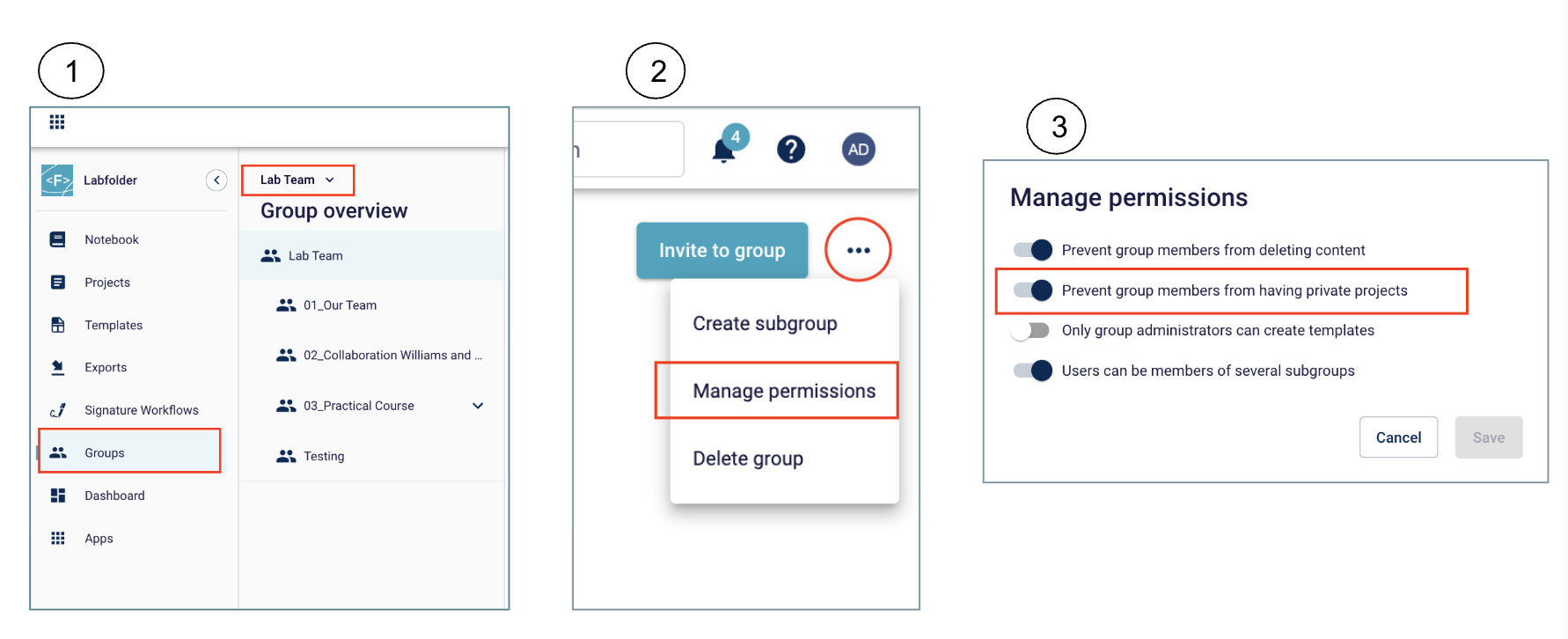
Als group administrator können Sie Kolleg:innen einladen, Ihrer Labfolder group beizutreten – auch wenn sie noch kein Konto erstellt haben. Nach der Einladung erhalten sie eine E-Mail mit den Anweisungen zur Registrierung und zum Beitritt zur Gruppe.
So laden Sie Ihre Kolleg:innen ein:
1 Gehen Sie zu “Groups” im Navigationsbereich auf der linken Seite.
2 Wählen Sie die Gruppe aus, zu der Sie Mitglieder hinzufügen möchten.
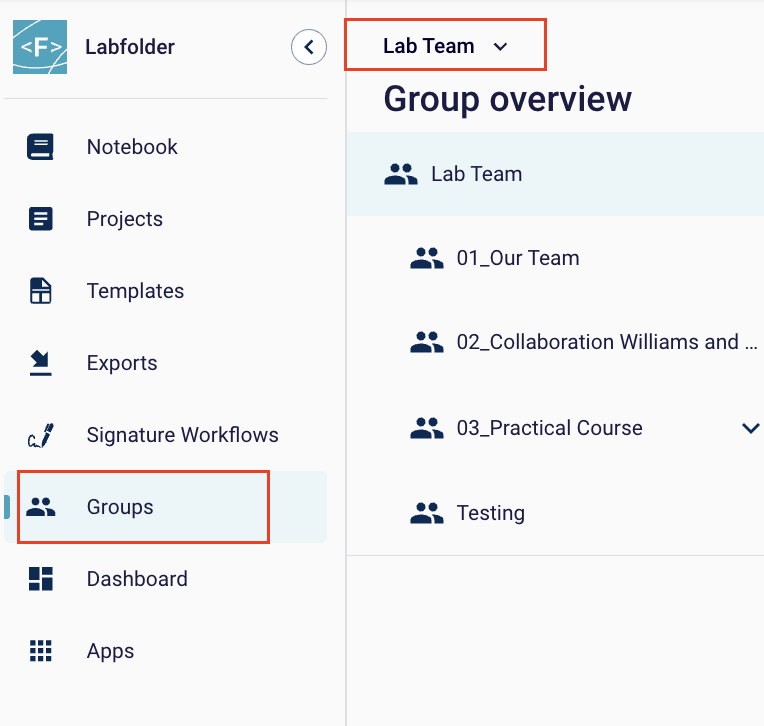
3 Klicken Sie auf “Invite to the group.”
4 Geben Sie die E-Mail-Adresse der Person ein, die Sie einladen möchten, wählen Sie die passende (Sub-)Group aus und klicken Sie auf “Invite.”
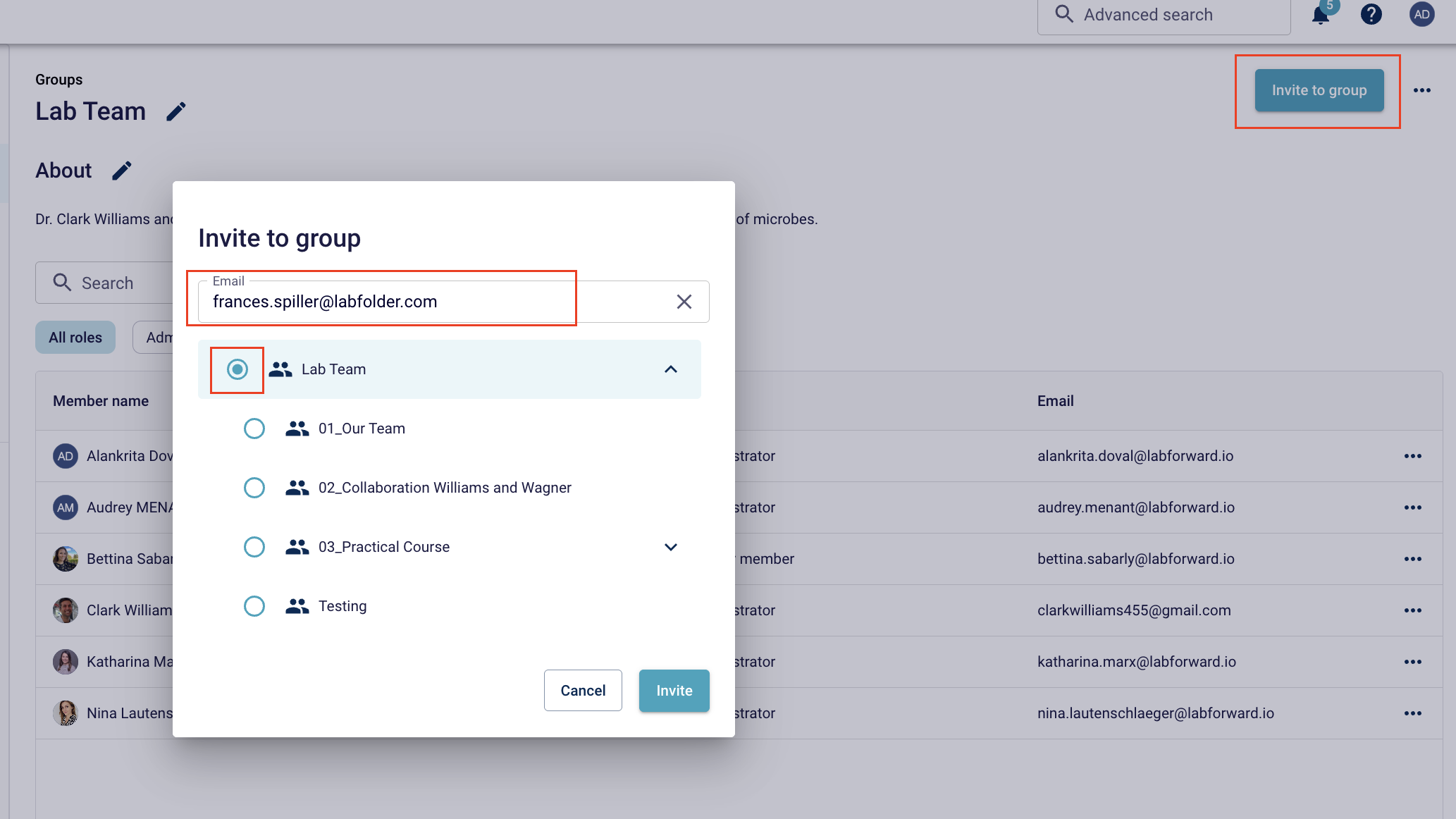
5 Nach dem Versenden der Einladung können Sie den Status im Bereich Pending auf Ihrer Gruppenseite einsehen.

Als group administrator können Sie Kolleg:innen einladen, Ihrer Labfolder group beizutreten – auch wenn sie noch kein Konto erstellt haben. Nach der Einladung erhalten sie eine E-Mail mit den Anweisungen zur Registrierung und zum Beitritt zur Gruppe.
So laden Sie Ihre Kolleg:innen ein:
1 Gehen Sie zu “Groups” im Navigationsbereich auf der linken Seite.
2 Wählen Sie die Gruppe aus, zu der Sie Mitglieder hinzufügen möchten.
3 Klicken Sie auf “Invite to the group.”
4 Geben Sie die E-Mail-Adresse der Person ein, die Sie einladen möchten, wählen Sie die passende (Sub-)Group aus und klicken Sie auf “Invite.”
5 Nach dem Versenden der Einladung können Sie den Status im Bereich Pending auf Ihrer Gruppenseite einsehen.
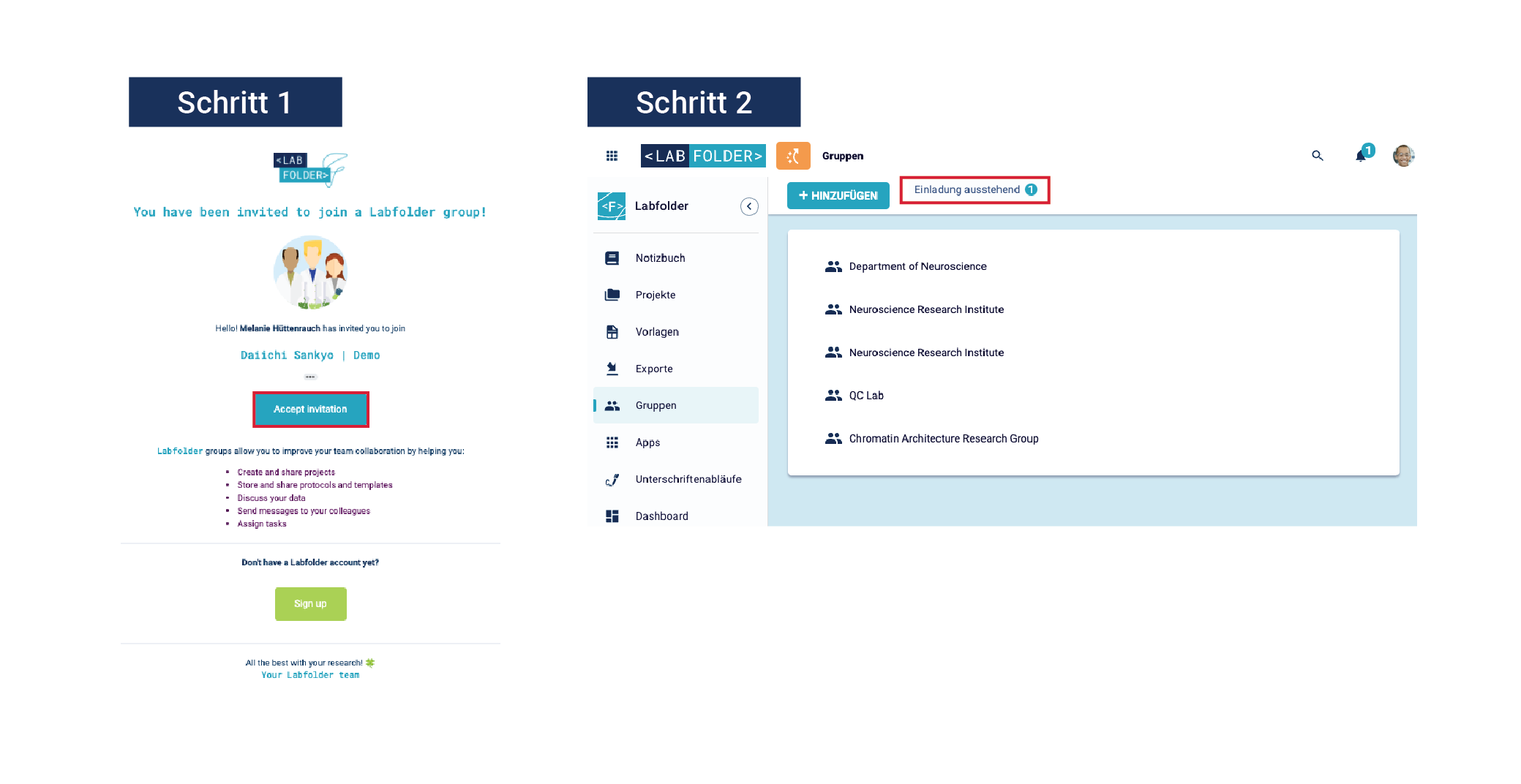

Materialien, um Ihr ELN für den Erfolg einzurichten
Um sich mit Labfolder vertraut zu machen, empfehlen wir Ihnen, einen Blick in unseren Guide zu werfen. Hier finden Sie Schritt-für-Schritt-Erklärungen, begleitet von Animationen zu allen Funktionen, die Labfolder bietet.
Unsere Website bietet einen Helpdesk, indem Sie häufig gestellte Fragen nach Themen sortiert finden können. Oder Sie nutzen die Suchleiste im oberen Bereich der Seite, um Antworten zu finden.
Labfolder & Labregister Video Tutorials
Hier findet ihr unsere Labfolder und Labregister Video Tutorial Serien. In den Videos lernt ihr alles, was ihr wissen müsst, um mit unserem elektronischen Labornotizbuch und unserem Inventar Management System zu starten.
Watch the tutorials now:
Hallo, ich bin Alankrita Doval, Ihre Success Managerin bei Labfolder. Ich unterstütze Sie dabei, einfach und sicher mit der Plattform zu starten. Labfolder ist benutzerfreundlich und hilft Ihnen, Ihre Forschung gut zu organisieren und im Team effektiv zusammenzuarbeiten.
Ich biete Ihnen individuelle Schulungen und laufende Unterstützung, damit Sie Labfolder problemlos in Ihren Arbeitsalltag integrieren können. Gemeinsam machen wir Ihre Laborarbeit einfacher und die Zusammenarbeit leichter. Wenn Sie neu auf der Plattform sind und Labfolder zuerst kennenlernen möchten, können Sie hier eine Kick-off-Session mit Ihrer Onboarding-Beraterin buchen:

Wählen Sie eine der unten stehenden Buttons, je nachdem, welchen Online-Schulungsworkshop Sie für Ihr Team auswählen möchten oder vereinbaren Sie hier eine Kick-Off-Sitzung:
Falls Sie spezielle Fragen oder Wünsche haben, können Sie mich unter folgender Adresse erreichen customersuccess@labforward.io.
Lernen Sie alle ELN-Funktionalitäten kennen
Bereit, Ihr Datenmanagement zu verbessern, die Zusammenarbeit zu stärken, Compliance sicherzustellen und die tägliche Laborarbeit zu vereinfachen?
Wählen Sie die passende Labfolder-Schulung für Ihr Team und machen Sie Ihr elektronisches Laborbuch (ELN) bereit für langfristigen Erfolg.
Folgende Schulungen stehen zur Auswahl:
• Admin-Schulung (30 Minuten)
Lernen Sie, wie man Gruppen, Benutzer und Projekte in Labfolder verwaltet. Ideal für Laborleiter:innen oder Gruppenverantwortliche, die für Struktur und Zugriffsrechte zuständig sind.
• User-Schulung (60 Minuten)
Eine vollständige Einführung in die wichtigsten Funktionen von Labfolder. Diese Schulung hilft Ihrem Team, das ELN sicher und effizient im Alltag zu nutzen.
• Super-User-Schulung (90 Minuten)
Eine kombinierte Schulung für Gruppenleitungen und ihre Teams. Sie verbindet die Admin- und Nutzer-Schulung in einer gemeinsamen, interaktiven Sitzung – ideal für Teams, die gemeinsam starten möchten.
Alle Schulungen sind interaktiv und beinhalten eine Fragerunde, damit Sie gezielt auf Ihre Themen und Arbeitsabläufe eingehen können.
Labfolder-Trainingsworkshop vereinbaren
Jede/r Wissenschaftler/in arbeitet mit einer Reihe von Materialien, wie z. B. Antikörpern, Chemikalien oder Plasmiden. Eventuell möchten Sie zusätzlich Ihre Geräte katalogisieren, die in Ihrem Labor verwendet werden.
Mit dem integrierten Inventarsystem können Sie Ihre Inventarlisten in Kategorien gliedern und die Zugriffsrechte entsprechend verwalten. Darüber hinaus können Sie Ihre Inventarartikel in Ihren Labornotizen verlinken, was Ihnen hilft, die Rückverfolgbarkeit und Reproduzierbarkeit Ihrer Experimente zu verbessern.
Sie sind daran interessiert, Ihr Inventar mit Labregister zu verwalten? Dann buchen Sie diese Sitzung.
Labregister-Trainingsworkshop vereinbaren
Für den Einstieg in eine neue Software ist es in der Regel hilfreich, sich mit allen verfügbaren Funktionen vertraut zu machen oder Tutorials durchzugehen. Oftmals tauchen die wirklich schwierigen Fragen jedoch erst auf, wenn Sie Ihr ELN tatsächlich benutzen. Zögern Sie nicht, sich über die Support-Schaltfläche im ELN an uns zu wenden. Oder sammeln Sie alle Fragen, die Sie (und Ihr gesamtes Team) haben, und buchen Sie einen persönlichen Q&A-Termin.
Unser Team hat erneut mit Sorgfalt eine neue Runde an Webinaren ausgewählt und vorbereitet. In diesen Live-Sitzungen haben Sie die Möglichkeit, mehr über die verschiedenen Aspekte von Laboratory 4.0 zu erfahren.
Bei Labfolder besteht unser Support-Team aus ehemaligen Wissenschaftlerinnen und Wissenschaftlern, die die täglichen Herausforderungen der Laborarbeit aus eigener Erfahrung kennen. Wir helfen Ihnen gerne bei allen Fragen zur Nutzung unseres elektronischen Laborbuchs (ELN).
Wir entwickeln Labfolder kontinuierlich auf Basis des Feedbacks von echten Nutzenden wie Ihnen. Falls Sie eine Funktion vermissen, freuen wir uns, von Ihnen zu hören!
Teilen Sie uns einfach mit, welche Funktionalität Sie sich wünschen und welches Ziel Sie damit erreichen möchten – unser Team prüft Ihren Vorschlag gerne für die zukünftige Entwicklung.
Bei einer lokalen Installation von Labfolder wenden Sie sich bei Fragen zur Gruppenregistrierung, zur lokalen Datenspeicherung oder zu allgemeinen IT-Fragen bitte an Ihr DZNE-Projektteam in der Abteilung für IT- und Wissenschaftliche Strategie. Hier können Sie bei Bedarf auch eine Vor-Ort-Schulung anfragen.
Bitte senden Sie eine E-Mail an labfolder@dzne.de.
Unsere Website bietet einen Helpdesk, in dem Sie häufig gestellte Fragen finden können. Die Fragen sind nach Themen sortiert, aber Sie können auch die Suchleiste oben auf der Seite verwenden, um sie zu finden.
Wie kann ich Kooperationsprojekte mit anderen Forschungsgruppen verwalten?
Traditionell werden Forschungsergebnisse von den Wissenschaftlern in ihren eigenen Papierbüchern festgehalten. Dies spiegelt jedoch weder die kollaborativen Bemühungen eines Forschungsteams zu einem bestimmten Thema wieder, noch bietet es eine nachhaltige Möglichkeit zur langfristigen Forschungsdokumentation. Ein wichtiger Vorteil, den das elektronische Labornotizbuch von Labfolder bietet, ist eine flexible Struktur, die Kooperationen innerhalb des DZNE unterstützt, ganz nach Ihren Bedürfnissen.
Um eine Kollaboration zu starten, folgen Sie bitte diesen Richtlinien: Kollaboration in Labfolder (englisches Dokument)
Kann ich Einträge, Projekte, Vorlagen oder Ordner neu organisieren?
In Labfolder werden Ihre Forschungsdaten in Form von Einträgen eingegeben. Jeder Eintrag gehört zu einem bestimmten Projekt, das dem traditionellen Notizbuch ähnelt. Wenn mehrere Projekte das gleiche Thema bearbeiten, können Sie diese in Ordnern organisieren, was eine bessere Strukturierung Ihrer gesamten Forschung ermöglicht.
Die Benutzer können jederzeit Ordner anlegen und die Projekte per Drag&Drop neu anordnen. Da jedoch jeder Eintrag eindeutig mit einem Projekt verknüpft ist, können Benutzer Einträge nicht projektübergreifend verschieben.
In Labfolder ist es nur möglich, einen Eintrag in einem ‚Quell‘-Projekt auszublenden und eine Kopie im ‚Ziel‘-Projekt anzulegen. Dies bedeutet jedoch, dass Sie doppelte Informationen im ELN haben werden. Bei dieser Aktion ist es offensichtlich, dass alle Links, die auf den ‚Quell‘-Eintrag erstellt wurden, weiterhin dorthin führen, während die erstellte Kopie eine neue Eintrags-ID erhält, die noch nicht verlinkt wurde.
Gibt es einen öffentliche Sammlung von Protokollen oder Vorlagen (PCR, Klonierung, Transfektion, etc.), von denen ich profitieren kann?
Labfolder zielt darauf ab, eine nahtlose Integration Ihrer bestehenden Protokolle durch den Upload + Extraktion von Word-Dateien zu ermöglichen. Diese können dann ganz einfach innerhalb Ihrer Labfolder-Gruppe freigegeben werden, so dass jeder darauf zugreifen kann.
Zurzeit haben wir keinen öffentlichen Pool von Protokollen, die von verschiedenen Forschungsteams gemeinsam genutzt werden könnten. Wir nehmen Ihren Wunsch nach dieser Art der gemeinsamen Nutzung von Protokollen zur Kenntnis.
Kopieren/Einfügen hat meine ursprüngliche Formatierung zerstört!
Labfolder bietet einen Text- sowie Tabelleneditor, der ähnlich, aber nicht 100%ig identisch mit Word oder Excel ist. Manchmal können beim Übergang zu Labfolder Formatierungen anders aussehen oder ‚zerstört‘ werden. Wir empfehlen, ein einfaches Format zu verwenden, das mit Labfolder kompatibel ist. Wenn Sie eine solche Formatinkompatibilität feststellen, senden Sie bitte eine kurze Beschreibung und Screenshots des Vorher-Nachher-Bildes an unser Support-Team (feedback@labfolder.com).
Wir können nur an Formatierungsproblemen arbeiten, wenn wir genau wissen, worauf Sie sich beziehen und freuen uns über Ihre Mithilfe, um unser Produkt kontinuierlich zu verbessern.
Kann ich von außerhalb des DZNE auf den lokalen Server zugreifen?
In der Regel muss ein DZNE-Benutzer die VPN-Desktop-Client-App auf seinem Computer installiert haben (die DZNE-IT hilft dabei). Die Anleitung zur VPN-Verbindung finden Sie im DZNE-Intranet.